¿Ya anotaste cómo conectar altavoces Bluetooth a tu computadora? Aquí tienes instrucciones para conectar altavoces Bluetooth a portátiles con Windows 10, Windows 7 y Windows 8.
 |
Instrucciones sobre cómo conectar altavoces Bluetooth a tu ordenador de forma cómoda
Cada sistema operativo tiene una interfaz diferente, pero conectar altavoces Bluetooth a una laptop es sencillo y rápido. Aquí tienes instrucciones detalladas para Windows 7, Windows 10 y Windows 8.
Conecte altavoces Bluetooth a una computadora con Windows 7 fácilmente
Paso 1: Encienda el altavoz Bluetooth y asegúrese de que el dispositivo esté dentro del alcance de conexión.
Paso 2: A continuación, abra el Panel de control y seleccione Ver dispositivos e impresoras . O bien, vaya al menú Inicio y haga clic en Dispositivos e impresoras .
 |
Paso 3: Cuando se abra la nueva ventana, haga clic en "Agregar un dispositivo" para iniciar el proceso de conexión. Seleccione el altavoz Bluetooth que desea emparejar y haga clic en "Siguiente" para completar la conexión a su equipo con Windows 7.
 |
Conecte altavoces Bluetooth a computadoras con Windows 8 rápidamente
Emparejar altavoces Bluetooth con un ordenador con Windows 8 es muy sencillo. Estos son los pasos:
Paso 1: Encienda el altavoz Bluetooth y asegúrese de que esté dentro del alcance según las instrucciones del fabricante.
Paso 2: En su computadora, presione la combinación de teclas Windows + W , seleccione Configuración , luego vaya a Cambiar configuración de PC y haga clic en PC y dispositivos .
 |
Paso 3: En la configuración, seleccione Bluetooth y actívelo .
Paso 4: Cuando la computadora encuentre el altavoz, seleccione ese dispositivo y presione Sí para completar la conexión.
 |
Paso 1: Encienda el altavoz Bluetooth y asegúrese de que el dispositivo esté dentro del rango de conexión según las instrucciones del fabricante.
Paso 2: En su computadora, haga clic en el ícono Inicio en la esquina izquierda, luego seleccione Configuración .
 |
Paso 3: A continuación, en la ventana Configuración de Windows , seleccione Dispositivos .
 |
Paso 4: En la sección Bluetooth y otros dispositivos , activa el Bluetooth . Luego, pulsa " Añadir Bluetooth u otros dispositivos" .
Paso 5: Cuando aparezca el cuadro de diálogo " Agregar un dispositivo" , seleccione Bluetooth . Busque el nombre de su altavoz y haga clic en "Conectar" para iniciar la conexión. De esta forma, ha completado la sencilla conexión de altavoces Bluetooth a su ordenador con Windows 10.
 |
Instrucciones sobre cómo conectar altavoces Bluetooth a MacBook de forma sencilla
Además de Windows, los usuarios de MacBook también pueden conectar fácilmente altavoces Bluetooth con solo unos sencillos pasos. Aquí tienes las instrucciones:
Paso 1: Enciende el altavoz Bluetooth y colócalo cerca de tu computadora. En la pantalla de tu MacBook, haz clic en el icono de Preferencias del Sistema en el Dock.
 |
Paso 2: En la ventana Preferencias del Sistema, haga clic en el ícono de Bluetooth para continuar conectando el altavoz Bluetooth a la computadora.
 |
Paso 3: Luego, activa la opción "Activar Bluetooth" para activar la función. Luego, busca y haz clic en el nombre de tu altavoz. Espera un momento a que el dispositivo complete la conexión.
 |
Ya dominas la conexión rápida y sencilla de altavoces Bluetooth a ordenadores con Windows 10, 7 y 8. Puedes conectarlos completamente desde casa sin necesidad de personal técnico. Además de disfrutar de la música , los altavoces Bluetooth también te permiten ver películas, jugar y participar en reuniones en línea cómodamente.
[anuncio_2]
Fuente



![[Foto] El primer ministro Pham Minh Chinh preside la reunión del Comité Permanente del Comité del Partido Gubernamental.](https://vphoto.vietnam.vn/thumb/1200x675/vietnam/resource/IMAGE/2025/8/23/8e94aa3d26424d1ab1528c3e4bbacc45)


![[Foto] El Secretario General To Lam asiste al 80º Aniversario del Día Tradicional del Sector Cultural](https://vphoto.vietnam.vn/thumb/1200x675/vietnam/resource/IMAGE/2025/8/23/7a88e6b58502490aa153adf8f0eec2b2)




























































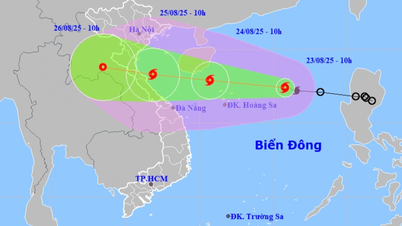





















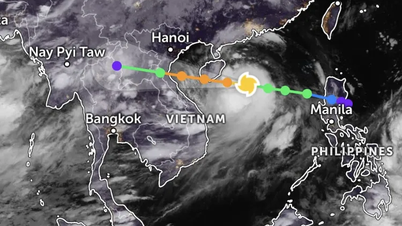
















Kommentar (0)